Të gjithë e dinë se versionet më të fundit të Windows kanë një veçori që mbron përdoruesit nga ekzekutimi i programeve të dyshimta. Problemi është se, si parazgjedhje, Windows e konsideron pothuajse çdo program të dyshimtë dhe qetësohet vetëm kur sheh një nënshkrim dixhital bindës. Në të njëjtën kohë, kur nuk ka fare nënshkrim, nuk është e vështirë të nisni programin - thjesht klikoni në butonin "OK" në dritaren që shfaqet. Është shumë më keq kur ka një nënshkrim, por është i pasaktë. Kjo është kur përdoruesit fillojnë të kuptojnë se si të zhbllokojnë një botues në Windows 10.
Si të kuptoni se ka një problem?
Para se të kuptoni se si të zhbllokoni një botues në Windows 10, ia vlen të kuptoni se kur ta bëni atë. Në mënyrë tipike, një mesazh i mospërputhjes së nënshkrimit dixhital duket diçka si kjo:
Nëse shihni diçka të ngjashme, shkoni në kapitullin tjetër.
Heqja e një bllokimi nga një skedar
Ka shumë artikuj në internet që ju tregojnë se si të zhbllokoni Microsoft Windows 10. Si rregull, ato janë ndërtuar sipas të njëjtit model: provoni këtë, pastaj provoni atë dhe pastaj futeni përsëri këtu ... ne nuk do të organizoni një "kamomil" dhe ju ofroni një Një opsion të thjeshtë që funksionon 100%. Këtu është udhëzimi:
- Shkarkoni programin FileUnsigner;
- Nxirrni skedarin nga arkivi dhe vendoseni në çdo vend të përshtatshëm në kompjuterin tuaj (për shembull, në desktop);
- Për të zhbllokuar një skedar, thjesht tërhiqeni dhe lëshojeni atë në ikonën FileUnsigner;

- Prisni që të shfaqet "Shtypni ndonjë çelës për të vazhduar" dhe mbyllni dritaren.

Gjithçka, tani skedari juaj është gati për t'u lançuar, pasi, përafërsisht, nuk ka asnjë botues.
Avantazhi i kësaj metode është se funksionon gjithmonë dhe, përveç kësaj, ju lejon të ekzekutoni vetëm një skedar të vetëm të një botuesi të vetëm dhe nuk çaktivizon mbrojtjen e të gjithë sistemit.
Mirëdita, të dashur përdorues të blogut “Cho?! Çfarë?!" Në këtë artikull, ne do të shikojmë se si ta zgjidhim shpejt problemin e bllokimit të aplikacioneve të botuesve të palëve të treta kur përpiqemi t'i instalojmë ato në .
Arsyeja e këtij dështimi është sistemi i kontrollit të llogarisë së përdoruesit, i cili gjatë instalimit të programeve njeh një nënshkrim dixhital dhe bllokon produktet me një nënshkrim të rremë. Por ndonjëherë mund të bëjë një gabim dhe të bllokojë një aplikim plotësisht të ligjshëm dhe të sigurt. Kjo ndodh si rezultat i funksionimit të tepërt të sistemit, gjatë të cilit mund të bllokojë çdo aplikacion - të dëmshëm për kompjuterin dhe plotësisht të padëmshëm. E njëjta gjë ndodh ndonjëherë kur përditësoni programet e instaluara më parë. Ju mund të merreni me këtë problem, ka disa mënyra për ta rregulluar problemin.
Zgjidhja e problemeve në Windows 10


Shkruani cmd në kutinë e kërkimit, më pas klikoni me të djathtën në vijën e komandës dhe zgjidhni ekzekutoni si administrator.

Hapi tjetër është të shkruani cd .. dy herë, dhe kur hapet ruajtja rrënjësore e diskut C, shkruani emrin FileUnsigner dhe pas tij emrin e programit problematik që dëshironi të ekzekutoni.

Në rast të funksionimit të suksesshëm, programi do të heqë vetë nënshkrimin dixhital dhe do ta raportojë këtë me mesazhin U nënshkrua me sukses. Pas kësaj, ju mund ta përdorni programin pa asnjë problem.
Zgjidhja e problemeve kur punoni me një Windows XP të përditësuar
Sistemi operativ XP i përditësuar ndonjëherë rrëzohet kur nis flash player, duke shfaqur një mbishkrim në ekran për bllokimin e botuesit të aplikacionit. Botuesi i një programi të caktuar mund të bllokohet, dhe gjithashtu nuk do të jetë e mundur ta nisni atë pa rregulluar problemin.

Ju mund të përdorni disa opsione për të zhbllokuar programin për të vazhduar punën e tij të plotë. Le t'i shqyrtojmë ato në më shumë detaje.
- Për të filluar, mund të provoni të klikoni në rreshtin " Si të zhbllokoni një botues”, por kjo metodë nuk është pothuajse kurrë e dobishme.
- Një metodë më efektive është çaktivizimi i murit të zjarrit. Për ta bërë këtë, shkoni në panelin e kontrollit, dhe prej andej - në murin e zjarrit. Pasi ta çaktivizoni, rinisni kompjuterin tuaj dhe provoni të nisni përsëri flash player-in.
- Mund të provoni gjithashtu të konfiguroni murin e zjarrit. Për ta bërë këtë, në "Qendrën e Sigurisë" çaktivizoni funksionin "Mos lejoni përjashtime".
- Ju gjithashtu mund të përdorni një metodë tjetër. Për ta bërë këtë, shkoni nga paneli i kontrollit në "Qendrën e Sigurisë", nga atje - në murin e zjarrit, atje hapni menunë "Shto përjashtime te cilësimet" dhe shtoni programe që nuk fillojnë.
Kur zgjidhni problemin e nisjes së programeve, kontrolloni me kujdes sigurinë e tyre, sepse nëse përdorni një nga metodat e mësipërme të zgjidhjes së problemeve, duhet të siguroheni që softueri i instaluar është i padëmshëm. Përndryshe, një program që përmban elementë me qëllim të keq mund të çojë në probleme në sistem.
Pavarësisht nga të gjitha deklaratat për faktin se modifikimi i dhjetë i Windows është pothuajse sistemi më i avancuar, ai nuk ishte pa gabime. Fakti është se është në gjendje të bllokojë ekzekutimin e disa programeve, siç thonë ata, pavarësisht nga personi, duke e konsideruar zhvilluesin e softuerit të aplikacionit jo të besueshëm. Si të zhbllokoni një botues në Windows 10 do të diskutohet më tej. Ju mund të ofroni të paktën tre opsione.
Pse është e nevojshme të zhbllokoni një botues në Windows 10?
Së pari, le të shqyrtojmë pse mund të kërkohen veprime të tilla. Problemi këtu është se sistemi i integruar i sigurisë (mbrojtja) i vetë OS funksionon, si të thuash, shumë vështirë. Në këtë rast, aktivizohet muri i zjarrit, i ashtuquajturi Defender, super administratori, shërbimi TrustedInstaller, madje edhe Kontrolli i llogarisë së përdoruesit.
Gjëja më negative është se të gjitha këto mjete së bashku bllokojnë instalimin ose lëshimin e aplikacioneve të përdoruesve të instaluar, jo vetëm ato që sistemi i konsideron të dyshimta, potencialisht të rrezikshme ose të padëshiruara, por edhe shumë aplikacione të lidhura me softuer plotësisht të ligjshëm. Fatkeqësisht, edhe disa lloje drejtuesish bëjnë pjesë në këtë kategori.
Si të zhbllokoni botuesin e programit në Windows 10 - Opsioni i parë
Sa i përket çështjes kryesore, ia vlen të fillohet me zgjidhjen më të thjeshtë, që është përdorimi i çaktivizimit të verifikimit të nënshkrimit dixhital, i cili kryhet në çdo fillim të sistemit.

Si të zhbllokoni një botues në Windows 10 bazuar në këtë situatë? Si fillim, duhet të përdorni linjën e rindezjes nga menyja kryesore duke mbajtur të shtypur tastin Shift, dhe pas rinisjes, zgjidhni seksionin e zgjidhjes së problemeve dhe më pas shkoni te opsionet e nisjes së OS, ku duhet të përdorni artikullin e shtatë në meny që shfaqet ose thjesht shtypni tastin F7 (ky veprim do të çaktivizojë drejtuesit e verifikimit të nënshkrimit), pas së cilës çdo program mund të nisë pa probleme.
Çaktivizimi i kontrollit të regjistrimit
Problemi se si të zhbllokoni një botues në Windows 10 mund të zgjidhet në një mënyrë tjetër, e cila kërkon ndërhyrje në cilësimet e kontrollit të llogarisë (shërbimet UAC), pasi kjo kryesisht ka të bëjë me të drejtat e nevojshme për të nisur një aplikacion si një skedar i ekzekutueshëm.

Në mënyrë që të mos lundroni nëpër lloje të ndryshme menysh për një kohë të gjatë, mënyra më e lehtë për të gjetur seksionin e dëshiruar është përmes sistemit të kërkimit, ku specifikohet shkurtesa e kërkuar UAC. Në dritaren e cilësimeve të opsioneve në anën e majtë ka një rrëshqitës të veçantë që rregullon nivelin e sigurisë. Duhet të riorganizohet në pozicionin më të ulët, pas së cilës është e dëshirueshme të rindizet.
Heqja e nënshkrimeve dixhitale
Një mënyrë tjetër për të zgjidhur problemin se si të zhbllokoni një botues në Windows 10 është përdorimi i programeve të palëve të treta. Më e thjeshta në këtë rast është aplikacioni FileUsigner.

Përdorimi i tij zbret në zvarritjen e një skedari që është bllokuar nga sistemi në dritaren e programit ose i kombinuar me shkurtoren e tij. Pas kësaj, aplikacioni do të raportojë se nënshkrimi dixhital është hequr dhe Windows nuk do të aplikojë më për ta verifikuar atë.
Po aq lehtë mund të përdorni aplikacionin e optimizuesit të Windows 10 Manager, i cili siguron funksionin e të ashtuquajturës superkopje në një nivel më të lartë në sistemin e skedarëve sesa vendndodhjen e objektit të kyçur. Në këtë rast, pas kryerjes së veprimeve të tilla, mbetet vetëm të ekzekutoni skedarin e programit të kopjuar dhe mesazhi i bllokimit nuk do të shfaqet.
Masat shtesë
Së fundi, mund të përdorni krijimin e rregullave speciale për të çaktivizuar bllokimin në murin e zjarrit ose për të shtuar skedarë të ekzekutueshëm të programit në listat e përjashtimit. Por, siç tregon praktika, nuk ka shumë kuptim në këtë, pasi përdorimi i tre metodave të para ose edhe thjesht çaktivizimi i murit të zjarrit e bën shumë të lehtë heqjen e problemeve që lindin.
Ne shkojmë në faqen www.samsung.com/ua_ru/support/model/SCX-4100. Lëvizni poshtë faqes dhe gjeni seksionin "Software i dobishëm".
Shkarkoni drejtuesin universal të skanimit (Menaxhimi i centralizuar i të gjithë skanerëve Samsung, pavarësisht modelit).
Nëse keni Windows 10, atëherë procesi i instalimit të shoferit Samsung nuk do të jetë i parëndësishëm - do t'ju duhet të aplikoni disa hake. Do të shkruaj në detaje se çfarë duhet bërë më poshtë. Mos u shqetësoni, do të keni sukses!
Si funksionon zhbllokimi i botuesit?
Për të instaluar drejtuesin, fillimisht duhet të zhbllokoni botuesin e Windows 10. Sepse në Windows-in e dhjetë, shfaqet një dritare paralajmëruese. 

"Duhet të zhbllokoni botuesin për të ekzekutuar programin."
Nëse klikoni në lidhjen "Si të zhbllokoni një botues?", me shumë mundësi do të zhgënjeheni. Sepse aty nuk do të gjeni udhëzime të qarta dhe specifike. Kalova kohë dhe rilexova në forum se çfarë këshillohet të bëj në këtë situatë.
Pra, le të shkojmë.
Klikoni me të djathtën në butonin Start.


Ne hapim linjën e komandës (me të drejtat e administratorit) siç tregohet në pamjen e ekranit.
Shfaqet një dritare me ndërfaqen e vjetër të mirë DOS.


Tani shkruani manualisht shtegun për në skedarin e shoferit. E kam në diskun D në dosjen Install, e cila përmban direktorinë DRV.
Për të ndryshuar diskun ne shkruajmë: d: dhe shtypni Enter.


Tani me komandën cd shkoni në dosjen e duhur. Në rastin tim është cd install\drv.


Tani shkruajmë (kopjoni dhe ngjisni nga clipboard direkt në vijën e komandës) emrin e skedarit të shoferit dhe shtypni Enter.

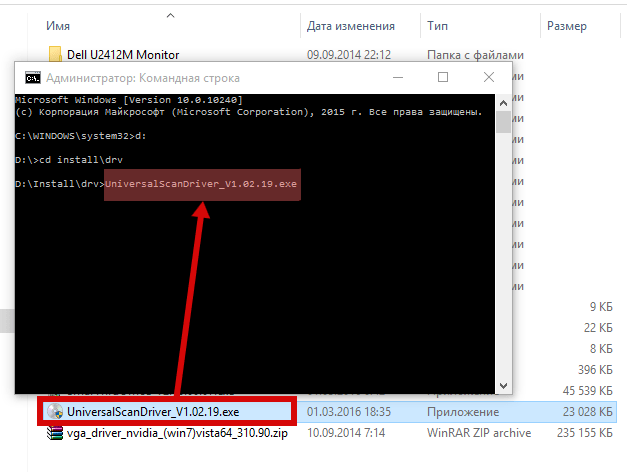
E shkëlqyeshme! Shfaqet dritarja e dëshiruar e instalimit.
Instalimi i drejtuesit gjenerik të Samsung


Sistemi operativ Windows 10, edhe pas përditësimit përfundimtar në 2016, është ende i papërpunuar. Pajisjet dhe programet nuk funksionojnë mirë me produktin e ri. Ekrani blu i vdekjes shpesh rrëzohet, shfaqen probleme të tjera. Dhe gjëja është se vetë Windows 10 bllokon botuesin e programeve dhe drejtuesve, duke parandaluar kështu instalimin dhe nisjen e softuerit. Zhvilluesit e Microsoft kanë bërë një kontroll të tillë të softuerit për të rritur sigurinë e sistemit. Prandaj, nëse hasni këtë gabim, metodat se si të zhbllokoni një botues në Windows 10 do të ndihmojnë në zgjidhjen e problemit.
Shkaqet dhe zgjidhjet e problemit
Mund të nevojiten mënyra për të zhbllokuar botuesin e Windows 10 kur sistemi i kontrollit të llogarisë së përdoruesit bllokon nisjen ose instalimin e një programi ose drejtuesi. Gjithashtu, një problem i tillë mund të shfaqet nëse ka probleme me nënshkrimin dixhital të shoferit.
Zgjidhja numër 1. Çaktivizo kontrollin e licencës
- Ju duhet të shkoni te seksioni "Diagnostifikimi". Për ta bërë këtë, klikoni "Start", "Shutdown", mbani të shtypur butonin "Shift" dhe klikoni "Restart".

- Menyja e cilësimeve do të shfaqet. Klikoni "Diagnostics".

- Në dritaren tjetër, zgjidhni "Opsionet e avancuara" dhe klikoni "Opsionet e ngarkimit".

- Në listë gjejmë "Çaktivizoni verifikimin e detyrueshëm të nënshkrimit të shoferit".

- Rizgjidhni veprimin, ruani rezultatin.
Tani, botuesi do të shkyçet.
Zgjidhja numër 2. Çaktivizo UAC
Meqenëse botuesi mund të bllokohet për shkak të Kontrollit të Llogarisë së Përdoruesit (UAC), ia vlen ta çaktivizoni atë për një kohë. Për ta bërë këtë, ju rekomandojmë të bëni sa më poshtë:
- Kliko "Start" dhe fut "UAC" në shiritin e kërkimit. Klikoni në rezultat.

- Seksioni i Panelit të Kontrollit do të hapet. Zvarritni rrëshqitësin UAC deri në fund, duke çaktivizuar verifikimin e botuesit.

- Pas rinisjes së kompjuterit, ne provojmë përsëri të hapim aplikacionin ose të instalojmë drejtuesin e harduerit.
Zgjidhja numër 3. Metoda e programit
Më parë kemi shkruar për një program si Windows 10 Manager. Mund të përdoret gjithashtu për të zgjidhur problemin me një botues të bllokuar.
- Ne hapim programe. Në menynë në të majtë, zgjidhni "Security" dhe më pas "System Security".

- Do të hapet një dritare e re. Kontrolloni kutinë "Çaktivizoni paralajmërimin e sigurisë së skedarit të hapur".
- Klikoni "Ruaj" dhe rindizni sistemin.
Zgjidhja numër 4. Heqja e një nënshkrimi dixhital
Lexoni se si të hiqni një nënshkrim dixhital. Metoda e përshkruar do të ndryshojë vetëm në shfaqjen e rezultatit përfundimtar.
Zgjidhja numër 5. Duke përdorur linjën e komandës
Ju mund ta instaloni saktë programin përmes vijës së komandës, duke anashkaluar këtë gabim. Për ta bërë këtë, bëni sa më poshtë:
- Klikoni "Start" dhe shkruani "cmd" në shiritin e kërkimit. Klikoni me të djathtën mbi rezultatin dhe zgjidhni "Run as Administrator".
- Ne përshkruajmë shtegun për në skedarin e instalimit të programit ose drejtuesit.
- Ne jemi duke pritur që linja e komandës të instalojë softuerin.
- Ne rinisim kompjuterin.
Është e rëndësishme të theksohet se duhet të shkruani saktë shtegun drejt skedarit exe, përndryshe cmd thjesht nuk do ta gjejë atë.
Për të mësuar se si ta rregulloni këtë problem, shikoni videon:
